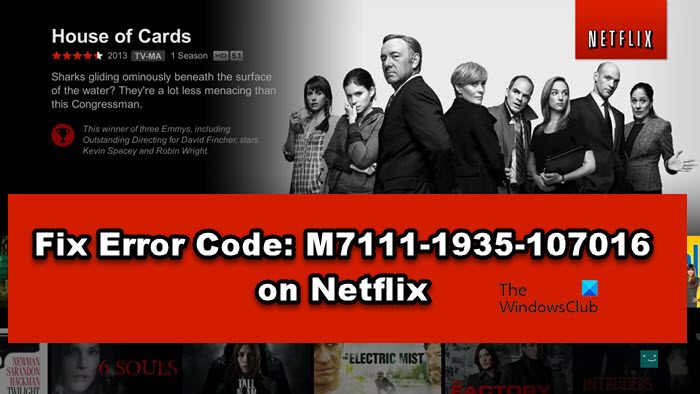Virhekoodi M7111-1935-107016 Netflixissä tulee ajoittain näkyviin, kun yrität katsoa jotain alustalla. Virhe on kuitenkin vastenmielinen, mutta ei niin vaikea päästä eroon kuin luulet. Ongelma näkyy useimmiten verkkoselaimessa. Tässä artikkelissa aiomme ratkaista tämän virhekoodin muutamilla yksinkertaisilla ratkaisuilla.
Mikä on virhekoodi M7111 1935 Netflix?
M7111-1935-virheitä on paljon, mutta tässä viestissä puhumme M7111-1935-107016. On monia syitä, jotka voivat aiheuttaa tämän ongelman, kuten vioittunut välimuisti, häiriö verkkoprotokollassa jne. Netflix-virhe ei ole ainoa ongelma, jonka voit kohdata aiemmin mainitsemiemme syiden vuoksi, vaan monet verkkosovellukset, myös verkkosivustot ja suoratoistoalustat tuntevat kuumuuden.
Kaikki syyt voidaan kuitenkin ratkaista, ja ne ratkaistaan tässä artikkelissa systemaattisessa järjestyksessä. Joten tuhlaamatta aikaa, siirrymme vianetsintäoppaaseen.
Virhekoodi: M7111-1935-107016 Netflixissä
Jos saat virhekoodin M7111-1935-106007 tietokoneellasi, se yleensä viittaa selaimeesi tallennettuihin tietoihin, jotka on päivitettävä. Jos haluat korjata Netflixin korjausvirhekoodin: M7111-1935-107016, tutustu seuraaviin ratkaisuihin.
Avaa selain uudelleen ja käynnistä tietokoneesi uudelleenKirjaudu ulos ja kirjaudu sisään Tyhjennä välimuisti ja selaustiedot Poista käytöstä tai poista selainlaajennuksetPoista vioittunut Netflix-profiiliFlush DNS, Release IP ja Reset Winsock
Puhutaanpa niistä yksityiskohtaisesti.
1] Avaa selain uudelleen ja käynnistä tietokone uudelleen
Kuten aiemmin mainittiin, tämä ongelma ei ole mitään. mutta vika. Nämä häiriöt ovat joskus väliaikaisia, ja sovelluksen uudelleenkäynnistäminen voi tehdä tempun. Joten ensinnäkin päivitä Netflix tai sulje tai avaa verkkosivusto ja tarkista tulos. Jos se ei toimi, sulje selain, siirry Tehtävienhallintaan ja sulje kaikki selaimen esiintymät. Siirry nyt Netflixiin ja tarkista, pystytkö suoratoistoon vai et. Jos tämä ei auttanut sinua, käynnistä tietokoneesi uudelleen ja tarkista, jatkuuko ongelma.
2] Kirjaudu ulos ja sisään
Toinen tapa ratkaista tilapäiset häiriöt on kirjautua ulos ja kirjaudu sitten sisään. Avaa siis Netflix, napsauta kolmea vaakasuuntaista pistettä ja valitse Kirjaudu ulos. Käynnistä sitten tietokoneesi uudelleen, avaa selain, siirry Netflix.com-sivustoon ja kirjaudu sisään. Toivottavasti tämä tekee työn puolestasi.
3] Tyhjennä välimuisti ja selaustiedot
Vioittunut. välimuisti ja selaustiedot aiheuttavat ongelmia selaimessa. Netflixin ohjekeskuksen mukaan virhekoodi johtuu heistä. Joten yritä tyhjentää Chromen, Firefoxin, Edgen, Operan tai minkä tahansa muun valitsemasi selaimen välimuisti ja selaustiedot. Muista, että tämä ei poista salasanaasi, laajennuksiasi tai muita henkilökohtaisia tietojasi, joten sinulla ei ole mitään menetettävää.
4] Poista tai poista selainlaajennukset
Laajennukset tai lisäosat, jotka olet lisännyt selaimeesi, voivat häiritä Netflix-palveluita ja laukaista kyseisen virhekoodin. Emme kuitenkaan tiedä, mikä laajennus aiheuttaa ongelman. Joten suosittelemme poistamaan kaikki laajennukset käytöstä ja katsomaan, jatkuuko ongelma. Jos kaikkien laajennusten poistaminen käytöstä poistaa kyseisen virhekoodin, yritä ottaa ne käyttöön yksitellen, kunnes löydät syyllisen, poista sitten se ja ongelmasi ratkaistaan.
Lue >: Netflix-virhe M7111-1331-5067 viittaa ongelmalliseen selainlaajennukseen
5] Poista vioittunut Netflix-profiili
Jos Netflix-profiili poistetaan, näet kyseisen virhekoodin. Joten sinun tulee poistaa profiili, jossa näet virhekoodin M7111-1935-107016, ja toivottavasti ongelmasi ratkeaa. Muista, että tämä poistaa kaikki kyseiseen profiiliin tekemäsi säädöt, mukaan lukien asetusten muokkaukset ja kiinnitetty sisältö. Mutta sisällön menettäminen on parempi kuin Netflixin katsomatta jättäminen, joten poista vioittunut profiili annettujen ohjeiden mukaan.
Kirjaudu sisään Netflix-tilillesi. Napsauta profiilikuvaasi ja sitten Hallitse profiileja. Valitse profiili. jonka haluat poistaa. Napsauta POISTA PROFIILI-painiketta.
Kun profiili on poistettu, luo uusi profiili ja kokeile suoratoistoa, toivottavasti se tekee työn puolestasi.
6] Tyhjennä DNS, vapauta IP ja nollaa Winsock
DNS, IP, Winsock ovat verkkoprotokollia, ja niissä oleva häiriö voi aiheuttaa verkkoongelmia, mukaan lukien ongelman, jota yritämme ratkaista. Meidän on suoritettava joitain komentoja, ja toivottavasti ongelmasi ratkaistaan. Avaa siis Komentokehote järjestelmänvalvojana ja suorita seuraavat komennot.
ipconfig/flushdnsipconfig/registerdnsipconfig/releaseipconfig/renewnetsh winsock reset
Käynnistä järjestelmä uudelleen ja tarkista kaikki komennot. jos ongelma jatkuu.
Lue: Netflix-virheen M7353-5101 korjaaminen.
Eikö Netflix toimi?
Tarkista Netflixin palvelimen tila, sinun tulee käyttää ilmaista alasilmaisinta. Nämä ovat online-työkaluja, jotka voivat hakea palvelimen tilan puolestasi. Jos palvelu ei toimi, odota, että insinöörit ratkaisevat ongelman. Sen pitäisi ratkaista nopeasti, ja voit katsoa Netflixiä uudelleen.
Siinä se!
Tarkista myös: Korjaa Netflixin virhekoodi M7111-1331 tai M7111-1331-2206.